Web sitenizi yedeklemenin önemli olduğunu herkes bilir, ancak çok geç olana kadar bu önemli görevi gözden kaçırmak kolaydır.
İşte bu noktada bir yedekleme eklentisi devreye girer.
Yıllar boyunca WPBeginner ve ortak sitelerimizde Duplicator ve JetPack Backups dahil olmak üzere çeşitli yedekleme çözümleri denedik (hatta önerilen yedekleme eklentilerimizin bir listesini oluşturduk).
Bu incelemede Solid Backups’ı test ediyoruz. Bu eklenti sitenizi birçok farklı bulut depolama çözümüne yedeklemenizi sağlar. Eğer bir felaket olursa, sitenizin tamamını geri yükleyebilir, dosyaları tek tek değiştirebilir ve hatta WordPress veritabanınızın önceki bir sürümüne geri dönebilirsiniz.
Solid Backups’ın sizin için doğru eklenti olup olmadığını mı merak ediyorsunuz? Bu Solid Backups incelemesinin sonunda, ihtiyacınız olan tüm cevaplara sahip olacaksınız.
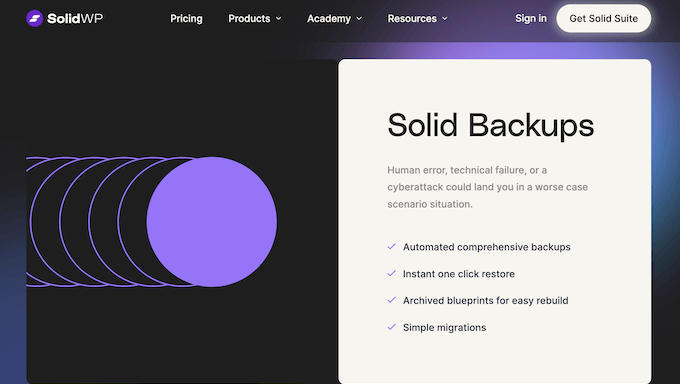
Solid Backups İncelemesi: WordPress’te Neden Kullanılmalı?
Eski adıyla BackupBuddy olan Solid Backups, saatlik, günde iki kez, günlük, gün aşırı, iki haftada bir, haftalık veya aylık yedeklemeler planlamanıza olanak tanıyan popüler bir WordPress yedekleme eklentisidir.
Tam site yedekleri oluşturma seçeneği ile hem dosyalarınızı hem de WordPress veritabanınızı yedekleyebilir.
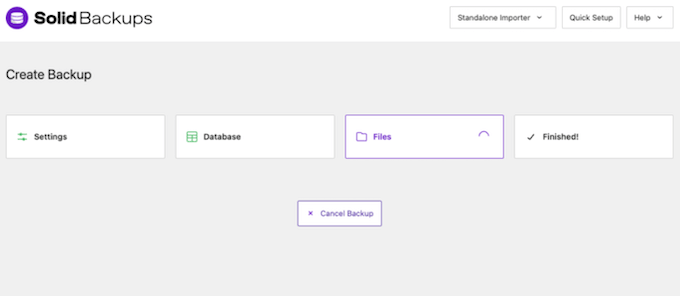
Solid Backups ile dosyalarınızı Dropbox, Amazon S3 veya Google Drive gibi bulut depolama hizmetlerinde otomatik olarak depolayabilirsiniz. Yedeklerinizi bir e-posta adresine bile gönderebilirsiniz.
Ayrıca Solid Backups, WordPress web sitenizin anlık görüntülerini oluşturan benzersiz bir Stash Live özelliği ile birlikte gelir.
Varsayılan Stash Live ayarları çoğu web sitesi için iyi çalışır, bu nedenle genellikle bu hizmeti etkinleştirebilir ve herhangi bir ekstra yapılandırma yapmadan sürekli anlık görüntülerin tüm avantajlarından yararlanabilirsiniz.
Ağır işler Stash Live sunucularında gerçekleştiğinden, bu özellik özellikle çok sayıda içeriğe sahip büyük web sitelerinde işe yarar.
Solid Backups İncelemesi: Sizin için doğru yedekleme eklentisi mi?
Düzenli yedeklemeler oluşturmak WordPress güvenliğinin temel bir parçasıdır. Bu yedekleri manuel olarak oluşturabilseniz de, akıllı web sitesi sahipleri bir WordPress eklentisi kullanarak zamandan tasarruf ederler.
Bununla birlikte, Solid Backups’ın WordPress blogunuz için doğru yedekleme çözümü olup olmadığını görelim.
1. Kurulumu Kolay
Solid Backups’ı kullanmaya başlamak çok kolay. Başlamak için, diğer WordPress eklentileri gibi yükleyebilir ve etkinleştirebilirsiniz.
Bu işlem tamamlandığında, Hızlı Kurulum sayfası eklentiyi yapılandırmanıza yardımcı olacaktır.
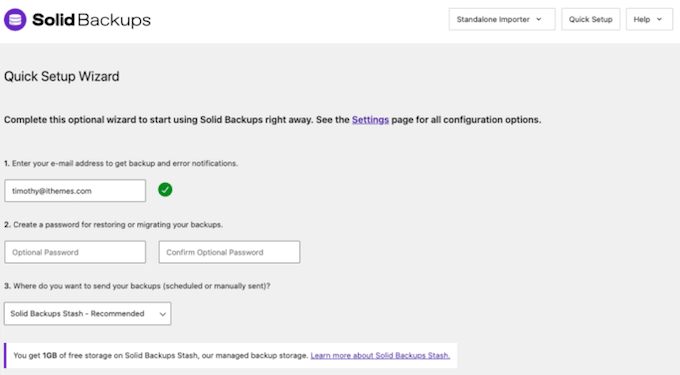
Bu, bildirim almak istediğiniz e-posta adresini yazmayı, yedekleri depolayacağınız bir konum seçmeyi ve otomatik bir yedekleme programı oluşturmayı içerir.
2. Otomatik WordPress Yedeklemeleri
Solid Backups web sitenizi saatlik, günde iki kez, günlük, gün aşırı, iki haftada bir, haftalık veya aylık olarak otomatik olarak yedekleyebilir.
Bununla birlikte, web sitenize uygun bir program oluşturabilirsiniz. Örneğin, yoğun bir çevrimiçi mağaza işletiyorsanız, verilerinizi genellikle mümkün olduğunca sık yedeklemek isteyeceksiniz. Bu, sipariş bilgilerini, müşteri ödeme ayrıntılarını ve diğer önemli verileri kaybetmekten kaçınmanıza yardımcı olur.
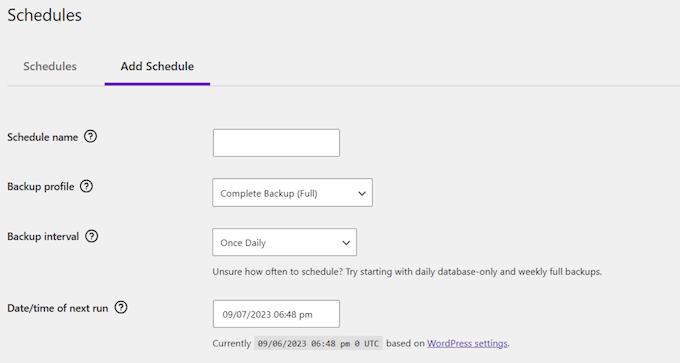
Yedeklemenin çalışacağı zamanı bile seçebilirsiniz. Örneğin, web sitenizdeki, blogunuzdaki veya çevrimiçi pazar yer inizdeki trafiğin genellikle hafif olduğu zamanlarda gerçekleşecek şekilde planlayabilirsiniz.
Veritabanının yanı sıra medya, eklentiler, WordPress temaları ve resimler dahil olmak üzere WordPress kurulum dizinindeki tüm dosyaları yedekleyecek bir tam yedekleme planlayabilirsiniz.
Bazı sağlayıcılar veya otomatik araçlar geçiş sürecinin bazı kısımlarını atladığından, web barındırıcılarını değiştirirken tam bir yedekleme oluşturmak akıllıca olacaktır. Tam yedekleme oluşturduğunuzda, geçiş sırasında veri, ayar veya içerik kaybetme konusunda endişelenmenize gerek kalmaz.
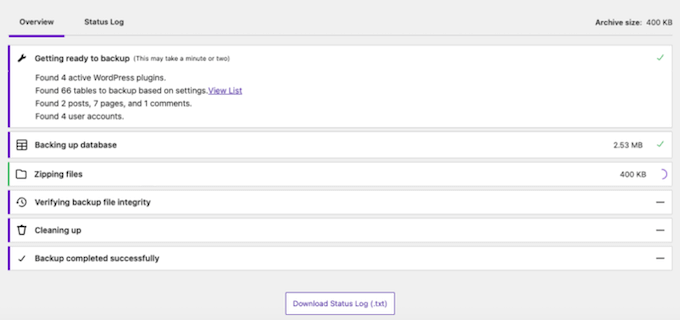
Diğer bir seçenek ise yalnızca veritabanı yedeği oluşturmaktır. Bu seçeneği seçerseniz, eklenti yorumlarınızı, sayfalarınızı ve yazılarınızı, widget içeriğinizi, WordPress ayarlarını ve ayrıca medya başlıklarını ve açıklamalarını yedekleyecektir. Yalnızca medya dosyalarının kendilerini yedeklemediğini unutmayın.
Bu tür bir yedekleme genellikle sunucu performansınız üzerinde daha az etkiye sahiptir ve tam yedeklemeye kıyasla daha az depolama alanı kaplar.
Son olarak, bu eklenti WordPress tarafından oluşturulmayan ek veritabanı tablolarını yedekleyebilir.
3. Çoklu Depolama Konumları
Genellikle yedeklerinizi web sitenizle aynı konuma kaydetmek kötü bir fikirdir. Bunu yaparsanız, bir şeyler ters giderse hem web sitenizi hem de yedekleme dosyalarınızı kaybetme riskiyle karşı karşıya kalırsınız.
Solid Backups bunun yerine yedeklerinizi Google Drive, Amazon S3, Dropbox veya Microsoft OneDrive’a kaydetmenize olanak tanır.
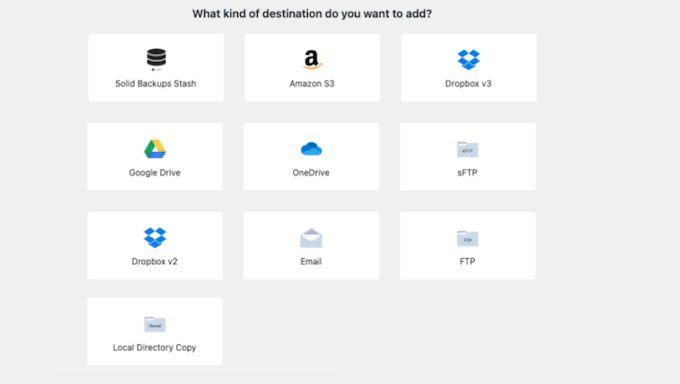
Ayrıca FTP veya SFTP’ye yedekleme yapabilir veya yedeklerinizi bir e-posta adresine gönderebilirsiniz.
4. Depolama Alanınızı Optimize Edin
Eklentinin bulutta kaç yedekleme depolayacağını seçebilirsiniz.
Solid Backups bu sayıya ulaştığında, en eski yedekleri daha yeni WordPress yedekleriyle değiştirmeye başlayacaktır. Bu şekilde bulut depolama alanınızı optimize etmenize yardımcı olabilir.
Daha önce de belirtildiği gibi, sadece birkaç tıklama ile tüm bir WordPress veritabanını veya dosya sistemini yedekleyebilirsiniz. Bununla birlikte, bu eklentinin her yedeklemeye tam olarak hangi dosyaları, klasörleri ve veritabanı tablolarını dahil edeceğini de seçebilirsiniz.
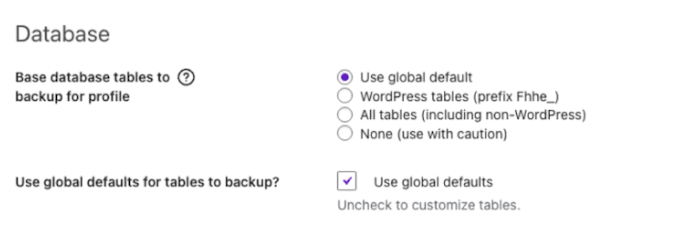
5. Şifreli Yedeklemeler
Solid Backups tüm verileri SSL şifreli bir bağlantı üzerinden aktarır. Ekstra güvenlik için, arşivlerinizi endüstri standardı AES-256 şifreleme ile de korur.
Daha da iyisi, bu dosyaları indirmeniz veya geri yüklemeniz gerektiğinde, Solid Backups sizin için otomatik olarak şifrelerini çözecektir.
6. Otomatik Bildirimler
Yedeklemeler WordPress güvenliğinde önemli bir rol oynar. Bununla birlikte, Solid Backups başarılı bir şekilde her yedekleme oluşturduğunda sizi bilgilendirebilir, böylece sitenizin tamamen güvende olduğunu bilirsiniz.
Otomatik bir yedekleme herhangi bir nedenle başarısız olursa, bunu mümkün olan en kısa sürede öğrenmeniz gerekir. Bununla birlikte, Solid Backups bir WordPress hatasıyla karşılaştığında veya belirli bir gün boyunca yedek oluşturmadığınızda da sizi bilgilendirebilir.
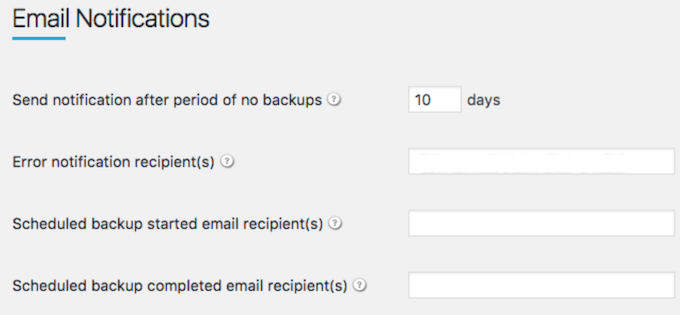
Tüm bu e-postalar tamamen özelleştirilebilir, böylece konu ve gövde içeriğini değiştirebilirsiniz.
Solid Backups’ın her e-posta oluşturduğunda gerçek değerlerle değiştireceği değişkenler de kullanabilirsiniz. Örneğin, tarih ve saati veya Solid Backups’ın geçerli sürümünü ekleyebilirsiniz. Bu şekilde, daha yararlı ve bilgilendirici e-postalar oluşturabilirsiniz.
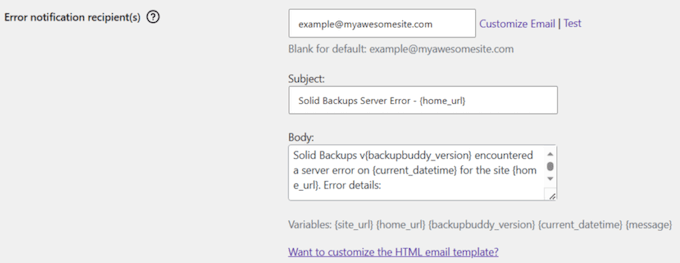
7. Tek Tıkla Geri Yükleme
Bir yedeği geri yüklemeniz gerekirse, Solid Backups, ImportBuddy aracı aracılığıyla tek tıklamayla geri yükleme sunar.
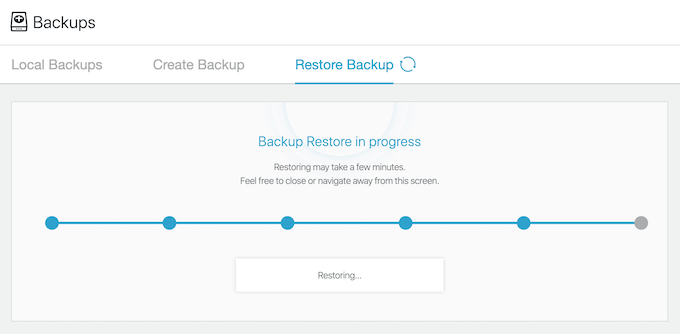
Daha fazla güvenlik için ImportBuddy’yi bir parola ile koruyabilirsiniz.
Şifreyi girdikten sonra yedek dosyanızı yükleyebilirsiniz ve Solid Backups temanız, WordPress widget‘larınız ve eklentileriniz dahil tüm içeriğinizi geri yükleyecektir. Gerekirse WordPress’i de otomatik olarak yeniden yükleyecektir.
Alternatif olarak, yedeklemenizi Amazon S3, Google Drive veya Dropbox gibi uzak bir hedeften geri yükleyebilirsiniz.
8. Belirli Dosyaları veya Veritabanı Durumlarını Geri Yükleme
Bazen, silinen içeriği veya düzenlenen ayarları kurtarmak için sadece birkaç dosyayı geri yüklemek veya daha önceki bir veritabanı durumuna geri dönmek isteyebilirsiniz.
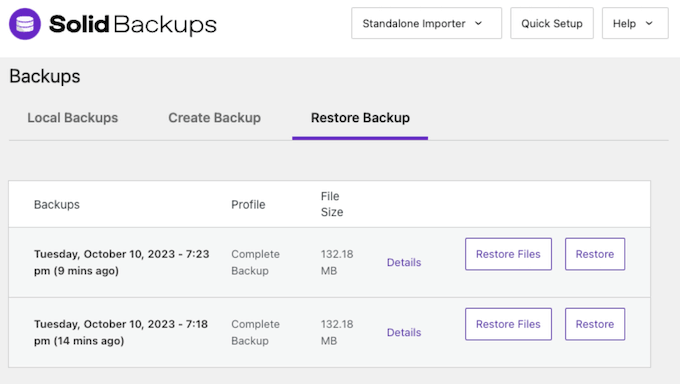
Solid Backups ile bir web sitesinin tamamını geri yüklemeniz gerekmez. Bunun yerine, belirli bir yedekleme içindeki metin tabanlı dosyaların içeriğini görüntüleyebilirsiniz.
WordPress panonuzda, geri yüklemek istediğiniz yedeği açmanız yeterlidir; tüm dosya ve dizinlerinizin bir listesini göreceksiniz.
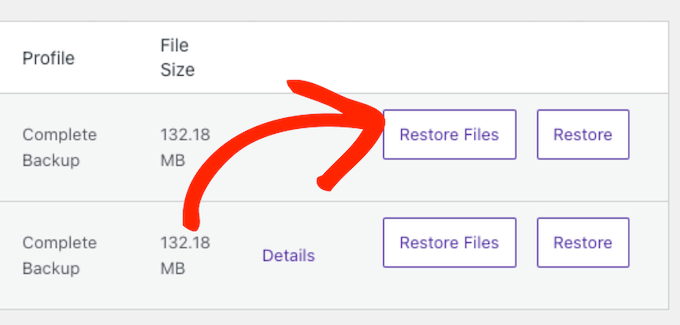
Daha sonra geri yüklemek istediğiniz öğeleri kontrol edebilirsiniz. Alternatif olarak, sadece birkaç tıklama ile daha önceki bir veritabanı durumuna geri dönebilirsiniz.
9. Zula Canlı
Solid Backups satın aldığınızda, Stash Live hizmeti aracılığıyla 1 GB tesis dışı depolama alanına sahip olursunuz.
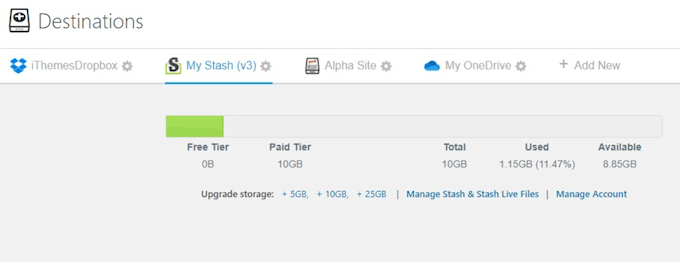
Bu bulut tabanlı hizmet, yüksek yedeklilik ve şifrelenmiş depolama vaat ediyor. Geleneksel yedeklemelerin aksine, Stash Live tek tek dosyaların ve verilerin ‘anlık görüntüsünü’ alır ve ardından bunları Stash sunucularına gönderir. Burada, bir yedek olarak derlenirler.
Siz siteniz üzerinde çalışırken, Stash Live bu değişiklikleri sunucularına yansıtır. Bu, son anlık görüntünüzden bu yana yapılan değişikliklerin bir yedeğini alabileceğiniz anlamına gelir. Buna ek olarak, herhangi bir noktada sadece bir düğmeye tıklayarak manuel bir anlık görüntü oluşturabilirsiniz.
Büyük dosyaları aktarmanız mı gerekiyor? Stash Live çok parçalı yüklemeleri destekler, böylece gerekirse dosyaları daha küçük parçalar halinde aktarabilir ve bu da sunucu sınırlarını aşmanıza yardımcı olabilir.
10. Diyagnostik Gösterge Tablosu
Solid Backups, ‘Diagnostics’ panosu aracılığıyla olası sorunları belirlemenize ve sunucu yapılandırmanız hakkında daha fazla bilgi edinmenize yardımcı olabilir. Örneğin, sitenizi AddHandler satırı için tarayacaktır, çünkü bu sitenizi belirli web barındırıcılarına taşımanızı engelleyebilir.
Diagnostics panosu ayrıca sitenizin toplam boyutunu, dosya sayısını, ortalama yazma hızını ve diğer faydalı bilgileri gösterir. Ayrıca, dosya ve klasör boyutlarınızı gösteren etkileşimli bir harita oluşturur.
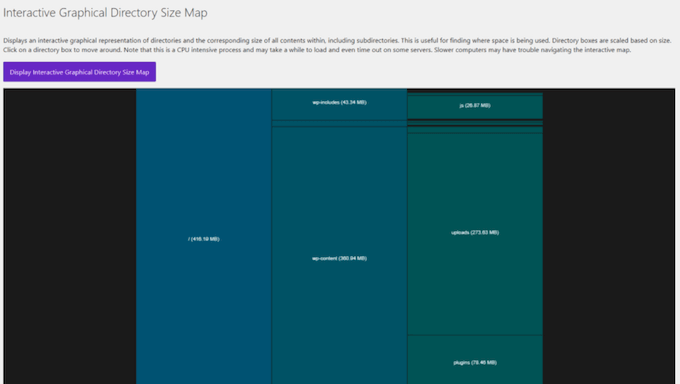
11. Klonlanmış Test Sitesi Oluşturma
Bazen sitenizin yeni bir WordPress teması, düzeni, eklentileri veya diğer içeriklerle nasıl göründüğünü görmek isteyebilirsiniz. Solid Backups ile mevcut bir siteyi kolaylıkla klonlayabilir ve ardından bunu yeni değişiklikleri denemek için bir hazırlık sitesi olarak kullanabilirsiniz.
Alternatif olarak, klonu üretim siteleri için bir başlangıç noktası olarak kullanabilirsiniz. Özellikle düzenli olarak müşteri siteleri oluşturan bir WordPress geliştiricisiyseniz, bu size zaman ve emek tasarrufu sağlayabilir. Bu konuda daha fazla bilgi için lütfen bir WordPress sitesinin nasıl klonlanacağına ilişkin kılavuzumuza bakın.
12. Kolay Site Geçişi
Web sitenizi yeni bir WordPress barındırma sağlayıcısına mı taşımak istiyorsunuz? Her şeyin sorunsuz gittiğinden emin olmak için birçok web sitesi sahibi bir WordPress taşıma eklentisi kullanıyor.
Solid Backups, ek bir eklenti kullanmadan web sitenizi taşımayı kolaylaştırır. Bunun yerine, WordPress web sitenizi yeni konuma taşıyabilir veya mevcut bir yedekleme arşivinden yeni bir site oluşturabilirsiniz.
Bir siteyi taşırken Solid Backups, serileştirilmiş veriler içinde görünseler bile veritabanınızdaki tüm alan adlarını ve URL referanslarını otomatik olarak güncelleyebilir.
Bu arama ve değiştirme işlemi kırık bağlantılardan, yönlendirme sorunlarından ve diğer garip davranışlardan kaçınmanıza yardımcı olabilir. Ayrıca bu örnekleri manuel olarak güncellemeye kıyasla size tonlarca zaman kazandırabilir.
Solid Backups’ın taşıma özelliği özellikle bir WordPress geliştirme ajansı işletiyorsanız kullanışlıdır. Müşteri sitesini geçici bir alan adı veya localhost üzerinde oluşturabilir ve ardından bitmiş web sitesini canlı müşteri alanına taşıyabilirsiniz.
13. Deneysel Çoklu Site Desteği
Solid Backups sınırlı, deneysel çoklu site desteği ile birlikte gelir. Buna alt sitelerinizi bağımsız WordPress sitelerine aktarma seçeneği de dahildir.
Bununla birlikte, WordPress çoklu site kurulumları için tüm bağımsız özellikler mevcut değildir ve Solid Backups web sitesi, bu beta özelliğini kendi sorumluluğunuzda kullanmanız konusunda sizi uyarır.
14. Toplum ve Profesyonel Destek
Otomatik zamanlaması ile Solid Backups kullanım kolaylığı düşünülerek tasarlanmıştır. Sadece programınızı ve depolama konumunuzu ayarlayın, gerisini Solid Backups halledecektir.
Ancak bazen sorularınız olabilir veya ekstra yardıma ihtiyaç duyabilirsiniz. Yanıtları kendiniz almak istiyorsanız, Solid Backups’ın ayrıntılı belgeleri bulabileceğiniz bir yardım merkezi vardır.
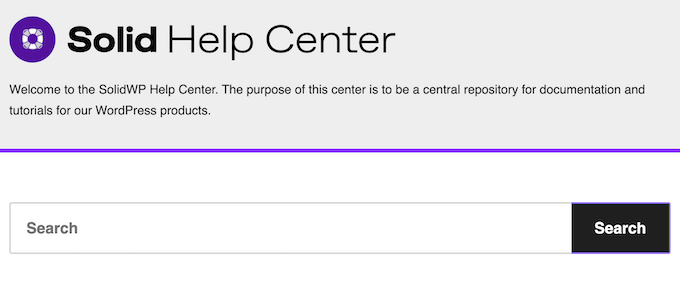
Daha fazla bilgi istiyorsanız, Solid Backups bir dizi ücretsiz kılavuz yayınlamıştır.
Bunlar, şifresiz oturum açmaya nasıl başlayacağınız ve sitenizi kaba kuvvet saldırılarına karşı nasıl koruyacağınız gibi bir dizi WordPress güvenlik konusunu kapsar.
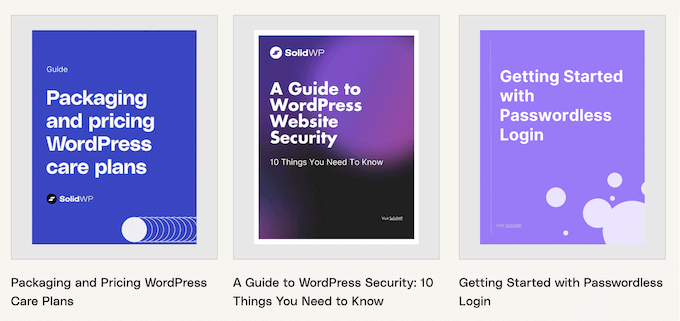
Bire bir yardımı tercih ediyorsanız, bir destek bileti gönderebilirsiniz ve SolidWP ekibi mümkün olan en kısa sürede size geri dönecektir.
Solid Backups İncelemesi: Fiyatlandırma ve Planlar
Diğer bazı WordPress yedekleme eklentilerinin aksine, hangi lisansı satın alırsanız alın aynı özelliklere sahip olursunuz. Bu, bir yedekleme programı oluşturabileceğiniz, yedeklerinizi şifreleyebileceğiniz, dosyalarınızı bulutta depolayabileceğiniz ve çok daha fazlasını yapabileceğiniz anlamına gelir.
Ancak Solid Backups eklentisini kullanmak istediğiniz site sayısına göre fiyat değişecektir.
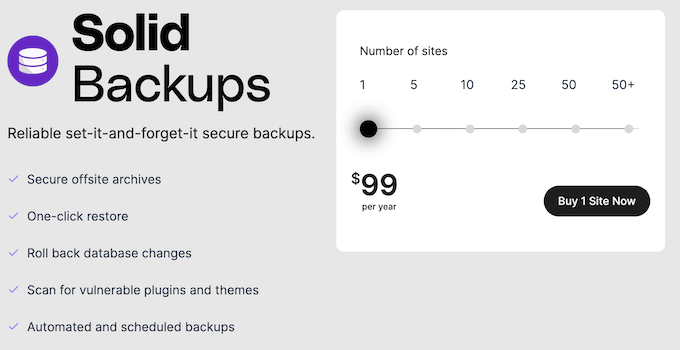
Tek bir web sitesini yedeklemeniz gerekiyorsa, yıllık lisans 99 $’a mal olacaktır.
Satış ortaklığı ağındaki birden fazla blog gibi birkaç farklı siteye mi sahipsiniz? O zaman Solid Backups’ı yıllık 199 $ karşılığında 5 web sitesine yükleyebilirsiniz.
Bir WordPress geliştirme ajansı işletiyorsanız, Solid Backups’ı yıllık 499 $ karşılığında 50’ye kadar müşteri web sitesine yükleyebilirsiniz. Son olarak, bu eklentiyi 50’den fazla sitede kullanmanız gerekiyorsa, ısmarlama bir plan oluşturmak için doğrudan Solid Backups ile iletişime geçebilirsiniz.
Solid Backups İncelemesi: Sizin İçin Doğru Yedekleme Eklentisi mi?
Özelliklere, destek seçeneklerine ve fiyatlandırmaya baktıktan sonra, Solid Backups’ın WordPress kullanıcıları için harika bir yedekleme eklentisi olduğundan eminiz.
Otomatik yedeklemeler sunar ve birden fazla bulut depolama konumunu destekler. Tek bir tıklama ile tüm siteyi geri yükleyebilir veya belirli dosyaları ve veritabanı durumlarını geri yükleyebilirsiniz.
Özellikle Stash Live özelliği, bu eklentiyi çok sayıda içeriğe sahip büyük işletme web siteleri için iyi bir seçenek haline getiriyor. Stash Live, sunucularınıza fazladan yük bindirmeden sitenizde gerçekleşen değişiklikleri otomatik olarak yansıtır.
Yalnızca tek bir blog veya web sitesini yedeklemek istiyorsanız, 99 $ karşılığında yıllık lisans satın alabilirsiniz.
Ancak, Solid Backups’ı kullanmak istediğiniz web sitesi sayısına bağlı olarak fiyat artar. Örneğin, Solid Backups’ı 10 web sitesinde kullanmak istiyorsanız, yıllık 299 dolar ödemeyi bekleyebilirsiniz.
Umarız bu Solid Backups incelemesi, sizin için doğru yedekleme eklentisi olup olmadığına karar vermenize yardımcı olmuştur. Ayrıca blog trafiğinizi nasıl artıracağınıza dair rehberimize göz atabilir veya WordPress kullanıcıları için en iyi analiz çözümleri uzman seçimimizi görebilirsiniz.
If you liked this article, then please subscribe to our YouTube Channel for WordPress video tutorials. You can also find us on Twitter and Facebook.


Sağlam Yedekler User Reviews
Please share your Sağlam Yedekler review to help others in the community.